Impostazioni account e-mail, Gmail, Impostazioni account e-mail gmail – Sony Xperia XA Ultra F3211 Manuale d'uso
Pagina 87
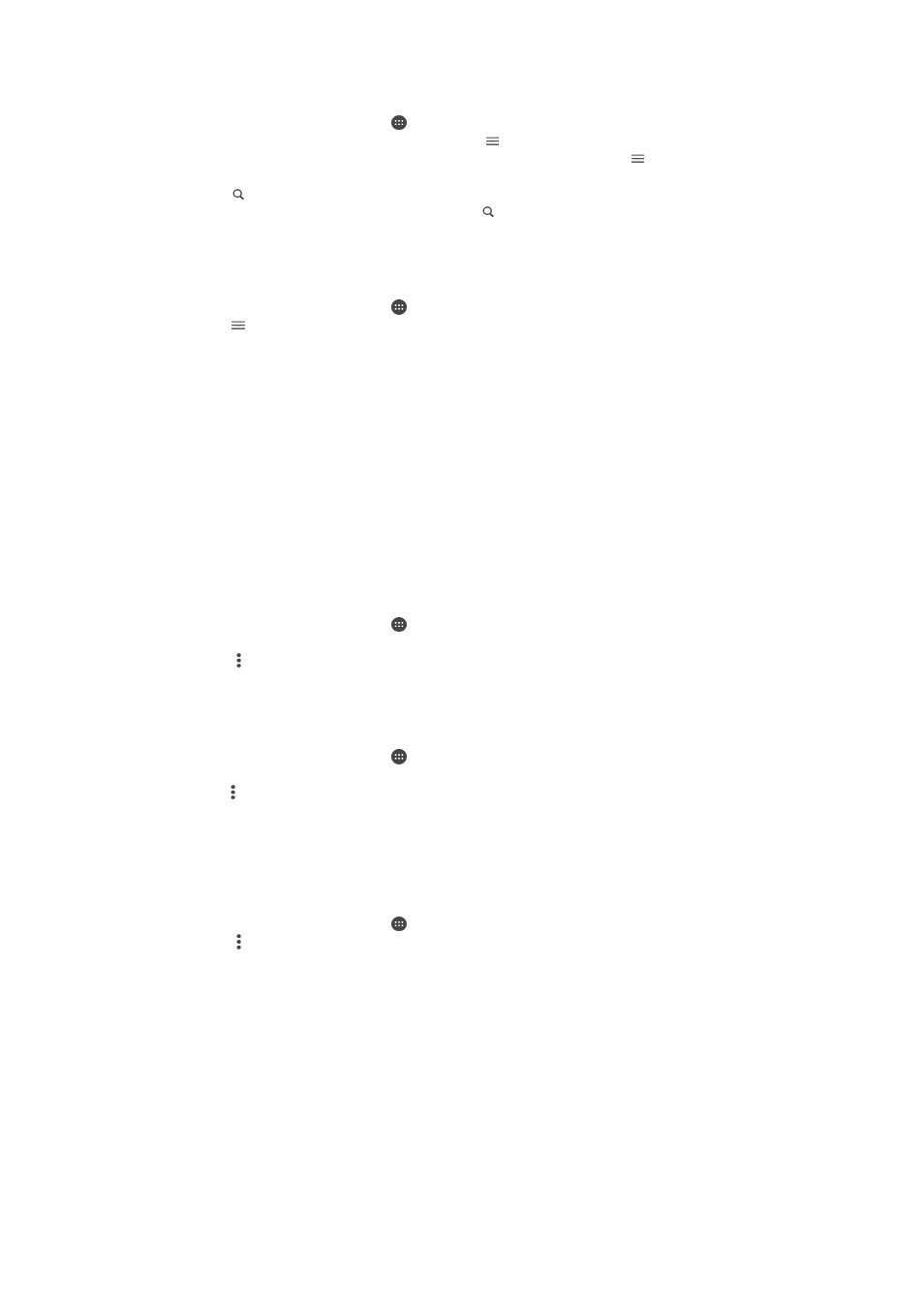
Per cercare e-mail
1
Dalla Schermata Home, sfiorare , quindi trovare e sfiorare
E-mail.
2
Se si utilizzano diversi account e-mail, sfiorare e selezionare l'account da
cercare. Per cercare tutti gli account contemporaneamente, sfiorare , quindi
Posta in arrivo combinata.
3
Sfiorare .
4
Immettere il testo della ricerca, quindi sfiorare sulla tastiera.
5
Il risultato della ricerca viene visualizzato in un elenco ordinato per data. Sfiorare il
messaggio e-mail che si desidera aprire.
Per visualizzare tutte le cartelle di un account e-mail
1
Dalla Schermata Home, sfiorare , quindi trovare e sfiorare
E-mail.
2
Sfiorare , quindi selezionare l'account da controllare.
3
In questo account, selezionare
Mostra tutte le cartelle.
Eliminare un messaggio e-mail
•
All'interno della posta in arrivo, scorrere verso destra il messaggio che si desidera
selezionare.
Spostare un messaggio di posta elettronica in un'altra cartella
1
All'interno della posta in arrivo, scorrere verso sinistra il messaggio che si desidera
spostare.
2
Sfiorare
Sposta, quindi selezionare una cartella.
Impostazioni account e-mail
Per rimuovere un account e-mail dal dispositivo
1
Dalla Schermata Home, sfiorare .
2
Trovare e sfiorare
E-mail.
3
Premere , quindi sfiorare
Impostazioni.
4
Selezionare l'account che si desidera rimuovere.
5
Sfiorare
Elimina account > OK.
Modificare la frequenza di controllo della posta in arrivo
1
Dalla Schermata Home, sfiorare .
2
Trovare e sfiorare
E-mail.
3
Sfiorare , quindi sfiorare
Impostazioni.
4
Selezionare l'account per il quale si desidera modificare la frequenza di controllo
della posta in arrivo.
5
Sfiorare
Verifica frequenza > Frequenza di controllo e selezionare un'opzione.
Per impostare un messaggio automatico di risposta "Fuori sede" in un account
Exchange Active Sync
1
Dalla Schermata Home, sfiorare , quindi trovare e sfiorare
E-mail.
2
Premere , quindi sfiorare
Impostazioni.
3
Selezionare l'account EAS (Exchange Active Sync) per cui si desidera impostare
una risposta automatica Non in ufficio.
4
Sfiorare
Fuori sede.
5
Trascinare verso destra lo slider accanto a
Fuori sede per attivare la funzione.
6
Se necessario, contrassegnare la casella di controllo
Imposta intervallo di tempo
e impostare l'intervallo di tempo per la risposta automatica.
7
Immettere il messaggio "Fuori sede" nel campo di testo.
8
Sfiorare
OK per confermare.
Gmail™
Se si possiede un account Google™, è possibile utilizzare l'applicazione Gmail™ sul
telefono per leggere e scrivere i messaggi e-mail.
87
Questa è una versione Internet della pubblicazione. © Stampato per un uso privato.